Nút, còn được gọi là nút công nhân, là các máy ảo (được xây dựng dựa trên Phiên bản điện toán) đóng vai trò là máy chủ cho các ứng dụng (nhóm) trong bộ chứa của bạn. Nhóm nút là một nhóm các nút chạy cùng một ứng dụng và cấu hình. cụm có ít nhất một nhóm nút nhưng các nhóm nút bổ sung có thể được triển khai khi cần.
Hướng dẫn này đề cập đến việc quản lý nhóm nút trên cụm của bạn, bao gồm việc thêm và thay đổi kích thước chúng để phù hợp với nhu cầu của ứng dụng của bạn. Hướng dẫn này cũng đề cập đến việc tái chế nhóm nút để thay thế tất cả các nút được liên kết bằng các nút mới được nâng cấp lên bản vá mới nhất của bạn. phiên bản Kubernetes của cụm Để tiếp cận tự động, bạn cũng có thể bật tính năng tự động chia tỷ lệ cụm để tự động tạo và xóa các nút nếu cần. Đối với bất kỳ thay đổi nào khác đối với cụm LKE, bạn nên sử dụng kubectl.
Xem nhóm nút
- Đăng nhập vào Cloud Manager, nhấp vào Kubernetes ở menu bên trái và chọn cụm bạn muốn xem. Xem Quản lý cụm Kubernetes.
- Cuộn xuống phần Nhóm nút. Phần này liệt kê tất cả các nhóm nút cho cụm của bạn và các nút liên quan của chúng.
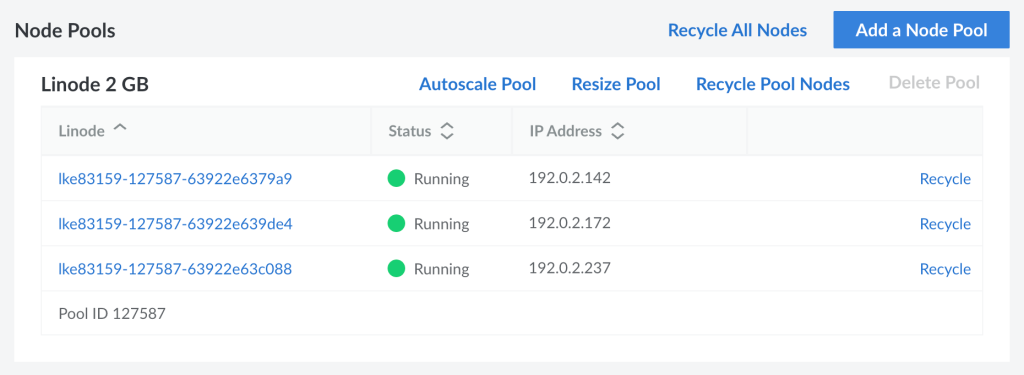
Thêm nhóm nút
Các nhóm nút bổ sung có thể được thêm vào để lưu trữ các ứng dụng hoặc dịch vụ khác nhau trong cùng một cụm Kubernetes. Vì mỗi nhóm nút có thể được chỉ định gói máy ảo (Phiên bản tính toán) riêng, việc tách các ứng dụng thành các nhóm nút có thể tăng hiệu quả và cho phép mỗi ứng dụng chỉ được sử dụng. được giao các tài nguyên mà nó cần.
- Điều hướng đến trang Kubernetes trong Trình quản lý đám mây và chọn cụm bạn muốn chỉnh sửa. Xem Xem nhóm nút.
- Trong phần Nhóm nút, nhấp vào nút Thêm nhóm nút.
- Trong bảng điều khiển bên mở ra, hãy tìm loại gói bạn muốn sử dụng cho nhóm nút đầu tiên của mình. Hiện tại, các loại gói có sẵn cho nút công nhân LKE bao gồm CPU dùng chung, CPU chuyên dụng và Phiên bản điện toán CPU dùng chung 1 GB. còn được gọi là nanodes) không có sẵn.
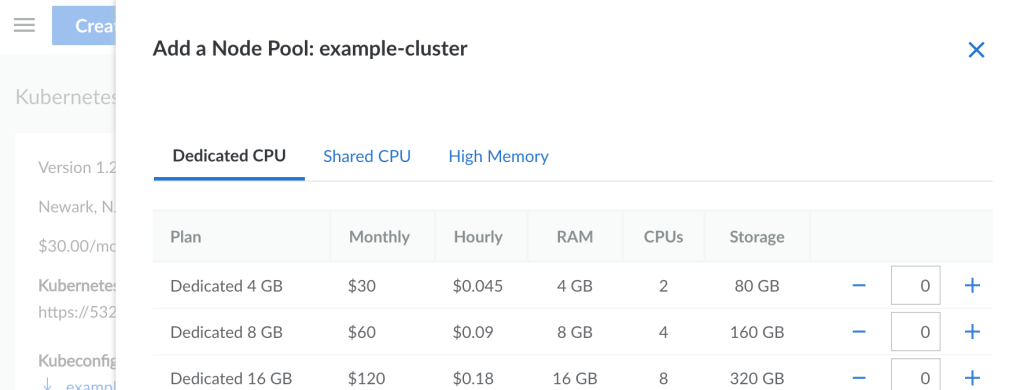
- Trong trường tương ứng, nhập số nút công nhân mà bạn muốn đưa vào nhóm nút.
- Để thêm nhóm nút vào cấu hình cụm của bạn, hãy nhấp vào nút Thêm nhóm.
Thay đổi kích thước nhóm nút
Nhóm nút có thể được thay đổi kích thước theo cách thủ công hoặc tự động (thông qua tự động điều chỉnh tỷ lệ). Cả hai quy trình này đều cho phép bạn tăng hoặc giảm số lượng nút công nhân. Hướng dẫn bên dưới bao gồm việc thay đổi kích thước nhóm theo cách thủ công.
- Điều hướng đến trang Kubernetes trong Trình quản lý đám mây và chọn cụm bạn muốn chỉnh sửa. Xem Xem nhóm nút.
- Trong phần Nhóm nút, xác định nhóm nút bạn muốn thay đổi kích thước và nhấp vào nút Thay đổi kích thước nhóm.
- Trong bảng điều khiển bên mở ra, hãy nhập số lượng nút mới mà bạn muốn có trong nhóm. Khi số lượng được điều chỉnh, tổng chi phí cho các tài nguyên mới của bạn sẽ được hiển thị. Để chấp nhận những thay đổi này, hãy chọn nút Lưu Thay đổi để tiếp tục.
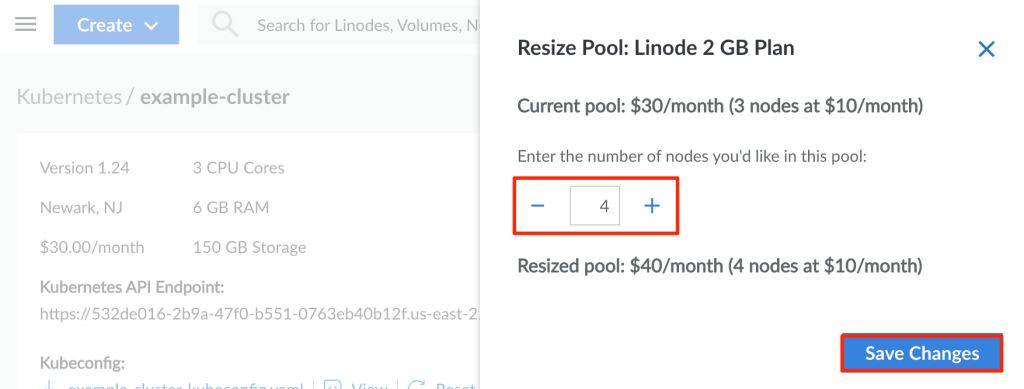
Việc thu hẹp nhóm nút sẽ dẫn đến việc xóa một số Phiên bản điện toán liên quan. Mọi bộ nhớ cục bộ trên các phiên bản này (chẳng hạn như các ổ đĩa HostPath và EmptyDir hoặc PersistentVolumes “cục bộ”) đều bị xóa.
Autoscale (tự động thay đổi kích thước nhóm nút)
Nhiều ứng dụng sản xuất được hưởng lợi từ việc tăng hoặc giảm cơ sở hạ tầng dựa trên các tài nguyên cần thiết tại thời điểm này. Trong Kubernetes, điều này có thể được xử lý thông qua tính năng tự động chia tỷ lệ. Trong khi tính năng tự động chia tỷ lệ có thể được áp dụng cho bất kỳ cụm nào bằng cách sử dụng các công cụ như Cluster Autoscaler, LKE đã tích hợp sẵn tính năng này. được bật, các nút có thể tự động được thêm hoặc xóa khỏi nhóm khi đáp ứng các điều kiện sau:
- Nếu các Pod không thể lập lịch trình do số lượng nút trong nhóm nút không đủ thì số lượng nút sẽ tăng lên.
- Nếu các Pod có thể được lên lịch trên ít nút hơn số nút hiện có trong nhóm nút, thì các Pod trên các nút đã thoát sẽ được lên lịch lại ngay lập tức trên các nút hiện có.
- Điều hướng đến trang Kubernetes trong Trình quản lý đám mây và chọn cụm bạn muốn chỉnh sửa. Xem Xem nhóm nút.
- Trong phần Nhóm nút, xác định nhóm nút mà bạn muốn sửa đổi và nhấp vào nút Nhóm tự động chia tỷ lệ. Một biểu mẫu bật lên sẽ xuất hiện với các cài đặt để tự động định tỷ lệ nhóm nút.
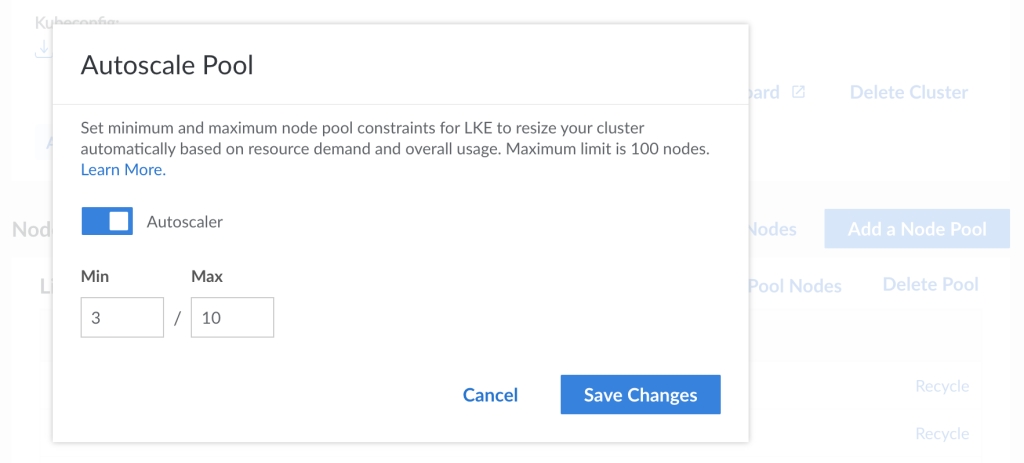
- Để bật tính năng tự động chia tỷ lệ, hãy bật nút Autoscaler.
- Nhập số lượng nút tối thiểu và tối đa cho nhóm nút. Tính năng tự động chia tỷ lệ đảm bảo rằng tổng số nút trong nhóm không bao giờ thấp hơn số lượng tối thiểu và cao hơn số lượng tối đa có thể nằm trong khoảng từ 1 đến 99 trong khi số lượng tối đa. số lượng cần phải cao hơn mức tối thiểu lên tới giới hạn 100.
- Nhấp vào nút Lưu Thay đổi để hoàn tất quy trình và bật (hoặc tắt) tính năng tự động tính toán tỷ lệ.
LKE Autoscaler sẽ không tự động tăng hoặc giảm kích thước của nhóm nút nếu nhóm nút hiện tại ở dưới mức tối thiểu của bộ chia tỷ lệ tự động hoặc trên mức tối đa. Hành vi này có thể được mô tả thêm bằng các ví dụ sau:
- Nếu nhóm nút có 3 nút trong nhóm nút hiện tại và tối thiểu là 5, thì trình chia tỷ lệ tự động sẽ không tự động mở rộng quy mô nhóm nút hiện tại để đáp ứng mức tối thiểu. Nó sẽ chỉ tăng quy mô nếu các nhóm không thể lên lịch.
- Nếu Nhóm nút có 10 nút trong nhóm nút hiện tại và tối đa là 7, thì trình chia tỷ lệ tự động sẽ không tự động thu nhỏ nhóm nút hiện tại để đáp ứng mức tối đa. Nó chỉ có thể giảm quy mô khi mức tối đa bằng hoặc cao hơn số lượng hiện tại. các nút trong nhóm nút Đây là một lựa chọn thiết kế có chủ ý để ngăn chặn sự gián đoạn khối lượng công việc hiện có.
Nút tái chế
Việc tái chế nút công nhân sẽ xóa Phiên bản điện toán tương ứng và triển khai một phiên bản mới. Điều này được sử dụng khi nâng cấp các phiên bản nhỏ của Kubernetes hoặc khi gỡ lỗi một nút. Bạn có thể tái chế một nút riêng lẻ, tái chế tất cả các nút trong nhóm nút hoặc tái chế tất cả các nút trong đó. một cụm. Khi tái chế nhiều nút, mỗi nút sẽ được tái chế trên cơ sở luân phiên để chỉ có một nút duy nhất bị hỏng bất kỳ lúc nào.
- Điều hướng đến trang Kubernetes trong Trình quản lý đám mây và chọn cụm bạn muốn chỉnh sửa. Xem Xem nhóm nút.
- Trong phần Node Pool, chọn nút tương ứng với thao tác tái chế mà bạn muốn thực hiện:
- Tái chế tất cả các nút: Thực hiện các hoạt động tái chế trên mỗi nút trong cụm trên cơ sở luân phiên.
- Nút tái chế nhóm: Thực hiện các hoạt động tái chế trên mỗi nút trong nhóm nút đã chọn trên cơ sở luân phiên.
- Tái chế: Thực hiện thao tác tái chế trên nút tương ứng.
- Một thông báo bật lên sẽ xuất hiện chi tiết về quá trình tái chế. Nhấp vào nút Tái chế để xác nhận.
Việc thu hẹp nhóm nút sẽ dẫn đến việc xóa một số Phiên bản điện toán liên quan. Mọi bộ nhớ cục bộ trên các phiên bản này (chẳng hạn như các ổ đĩa HostPath và EmptyDir hoặc PersistentVolumes “cục bộ”) đều bị xóa.
Xóa nhóm nút
Nếu không cần sử dụng nhóm nút nữa, bạn có thể xóa nó khỏi cụm. Thao tác này sẽ xóa tất cả Phiên bản điện toán tương ứng. Nếu thay vào đó, bạn muốn giảm số lượng nút trong nhóm nút, hãy xem Thay đổi kích thước nhóm nút.
- Điều hướng đến trang Kubernetes trong Trình quản lý đám mây và chọn cụm bạn muốn chỉnh sửa. Xem Xem nhóm nút.
- Trong phần Nhóm nút, xác định nhóm nút bạn muốn xóa và nhấp vào nút Xóa nhóm.
Mỗi cụm phải có ít nhất một nhóm nút đang hoạt động. Nếu chỉ có một nhóm nút duy nhất thì nút Xóa nhóm sẽ bị tắt.
- Một thông báo bật lên xuất hiện yêu cầu bạn xác nhận thao tác. Nhấp vào Xóa để xác nhận.
nguồn: https://techdocs.akamai.com/cloud-computing/docs/manage-nodes-and-node-pools
